Si vous possédez un périphérique USB, tel qu'une clé USB ou un disque dur externe connecté via USB, vous pouvez le formater.
Le formatage signifie que vous effacerez toutes les données de ce périphérique USB et reconstruirez la structure.
Il existe plusieurs formats dans lesquels vous pouvez formater le périphérique USB, chacun ayant ses avantages et ses inconvénients. Je vais vous expliquer tout cela afin que vous puissiez faire le bon choix pour formater le périphérique USB.
Formater une clé USB sur un Mac
Pour commencer, ouvrez l'Utilitaire de disque. Ouvrez le Finder, faites un clic gauche sur Applications, puis Utilitaires et ouvrez Utilitaire de disque.
Dans le menu de gauche, sous « Externe », recherchez le périphérique USB que vous souhaitez formater et cliquez dessus.
Dans le menu supérieur, cliquez sur « Effacer » pour ouvrir les paramètres de format.
Si vous souhaitez effacer la clé USB ou un autre appareil connecté via USB, saisissez d'abord un nom pour l'appareil.
Il s'agit du nom que vous pourrez reconnaître sur tous les appareils auxquels vous connecterez le périphérique USB. Donnez-lui donc un nom clairement reconnaissable.
Vous pouvez également voir la structure. Ceci est important car la structure détermine sur quoi vous pouvez utiliser la clé USB ou le périphérique USB.
Il existe différentes structures, chacune avec ses avantages et ses inconvénients. Je vais expliquer chaque structure.
Mac OS étendu (journalisé)
Ils appellent également cela HFS+. Il s'agit du système de fichiers par défaut pour les ordinateurs Mac exécutant macOS. Si vous comptez utiliser le périphérique USB pour Faire des sauvegardes Time Machine, alors je choisirais ce système de fichiers.
Mac OS étendu (sensible à la casse, journalisé)
Identique à « journalisé » uniquement avec le respect de la casse. Cela signifie qu'un dossier avec « USB » est un dossier différent de « Usb ».
MS-DOS (FAT)
C'est l'un des systèmes de fichiers les plus couramment utilisés. FAT s'utilise sur un PC Windows, un Mac, mais aussi sous Linux. Il y a un inconvénient, à savoir que les fichiers placés sur un périphérique USB formaté en « MS-DOS (FAT) » ne doivent pas dépasser 4 Go chacun. Si vous utilisez des fichiers volumineux, ce système de fichiers peut ne pas convenir.
exFAT
Cela devrait être le système de fichiers que la plupart des gens utilisent sur un Mac. ExFAT en tant que système de fichiers fonctionne sur tous les types d'appareils, ordinateurs Windows et Mac. ExFAT n'a pas non plus de limite de taille de fichier de 4 Go (4000 XNUMX Mo) comme le fait MS-DOS (FAT).
Je recommanderais donc ExFAT comme système de fichiers Utilisation de « Structure » et formatage du périphérique USB en ExFAT.
Si vous souhaitez effacer la clé USB de telle manière qu'il soit pratiquement impossible de récupérer ou de restaurer des fichiers, cliquez sur « Options de sécurité ».
Changez ensuite le curseur de « Le plus rapide » à « Le plus sûr ».
De cette façon, vous pouvez empêcher la récupération des données supprimées à l'aide d'applications de récupération du système. Cliquez sur OK pour confirmer.
Sélectionnez la structure souhaitée et cliquez sur « Effacer » pour effacer (« formater ») le périphérique USB.
J'espère que cela vous a aidé. Merci pour la lecture!
Lees meer: Comment rendre mon Mac plus rapide ?

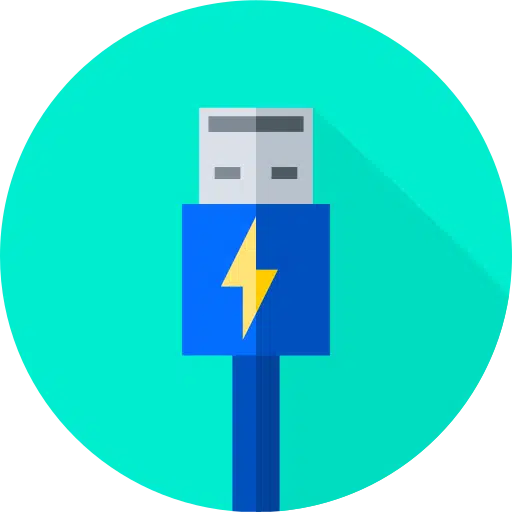
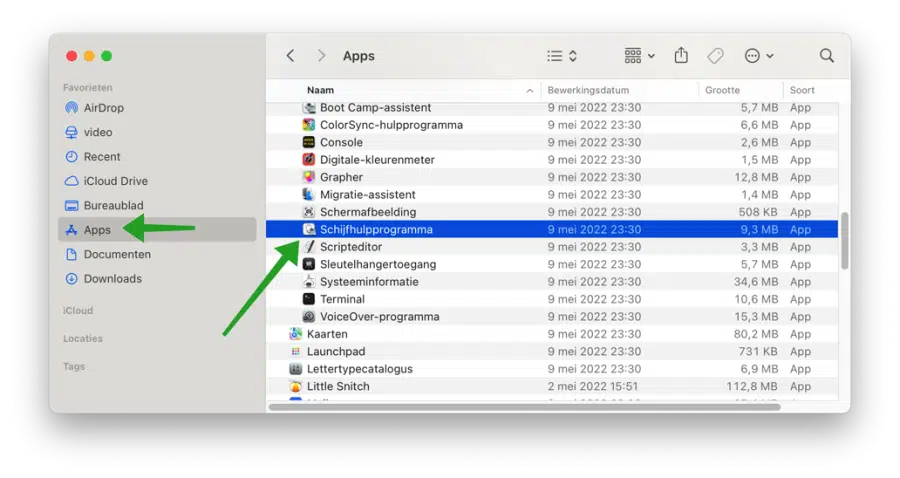
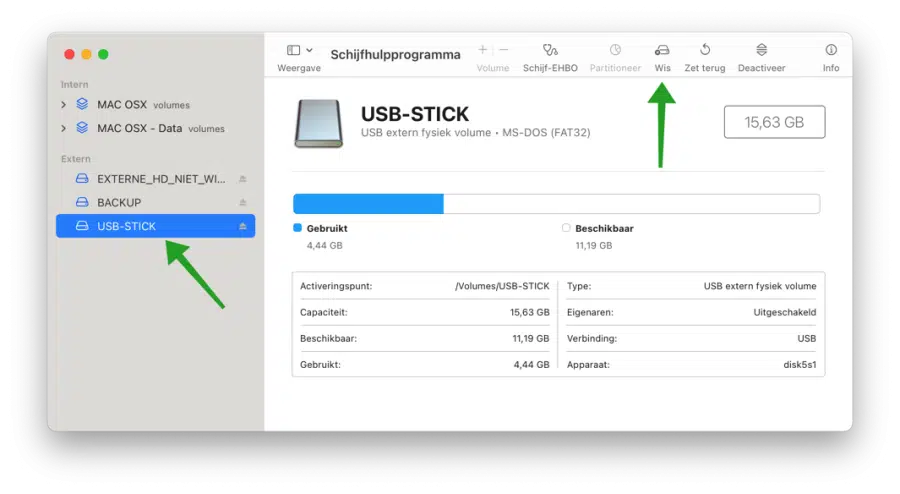
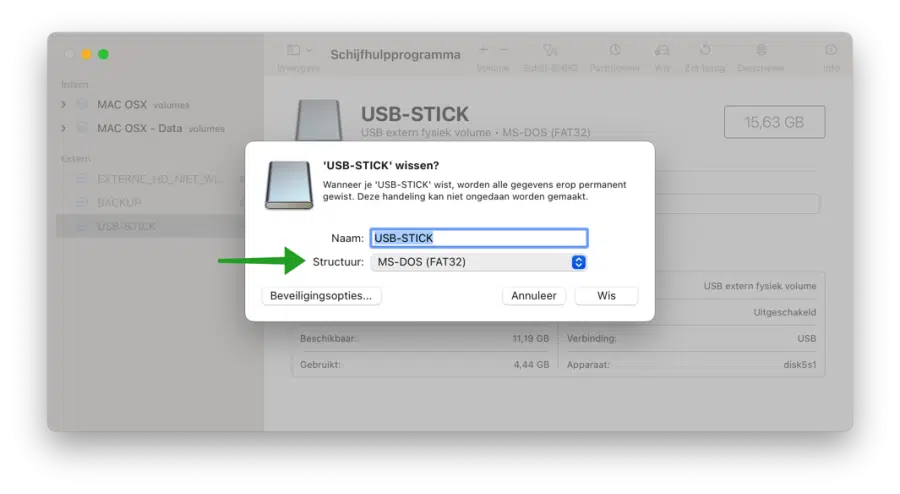
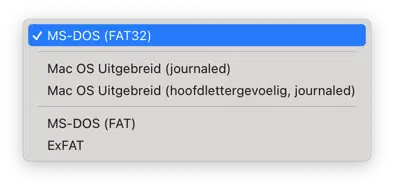
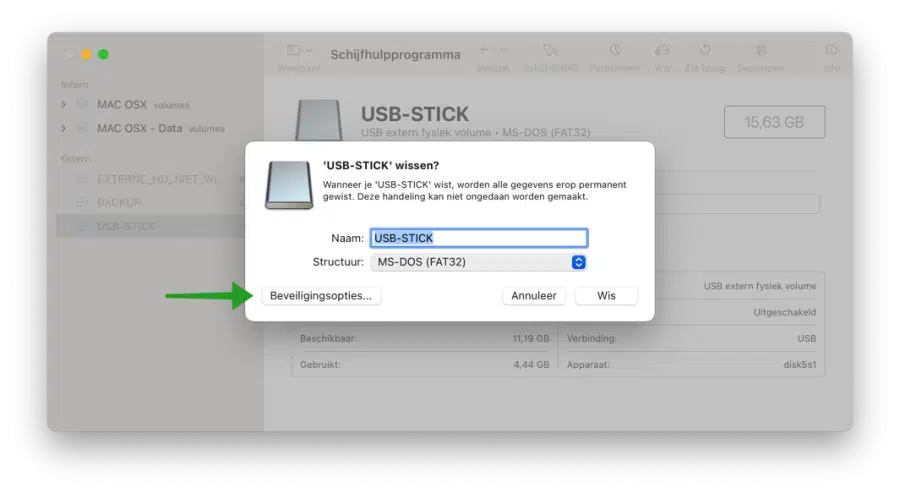
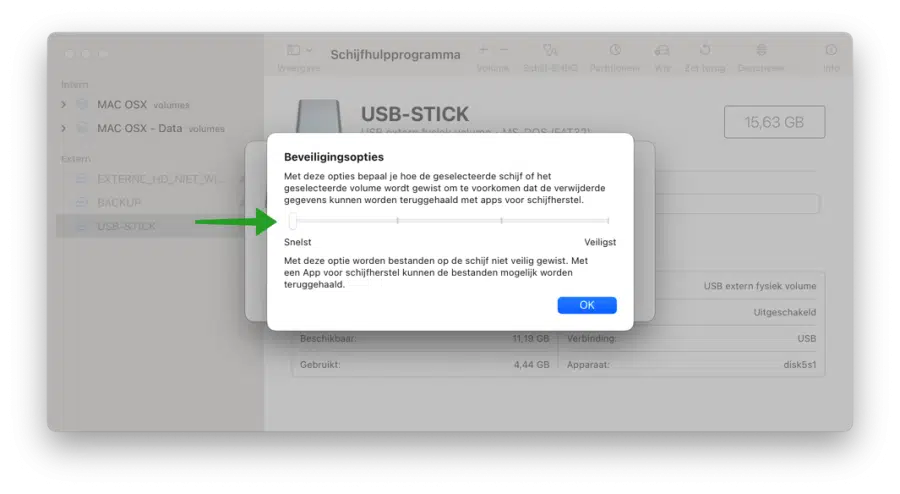
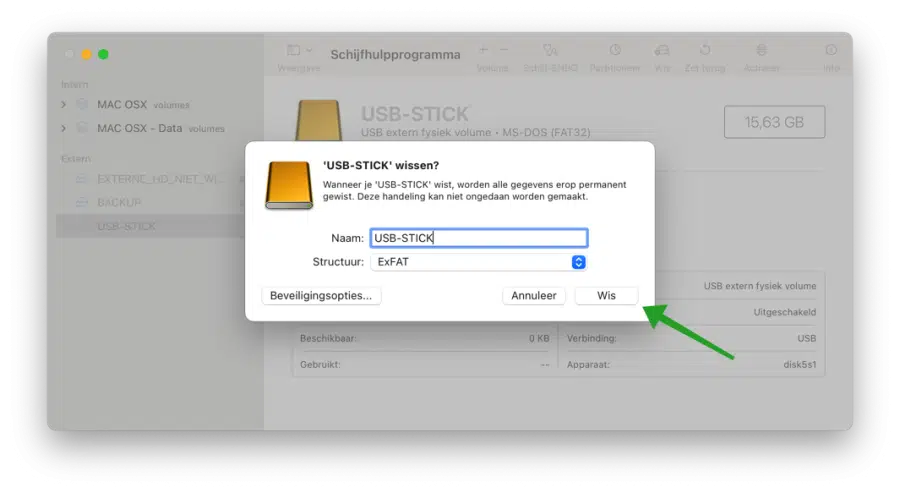
Merci Stefan pour ton explication claire 💾💡👍 ! Cordialement. Ries.